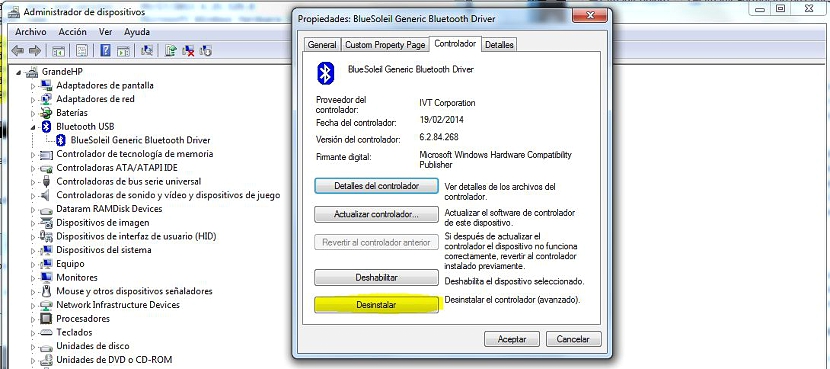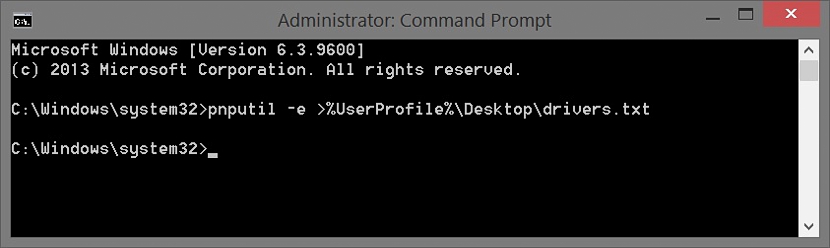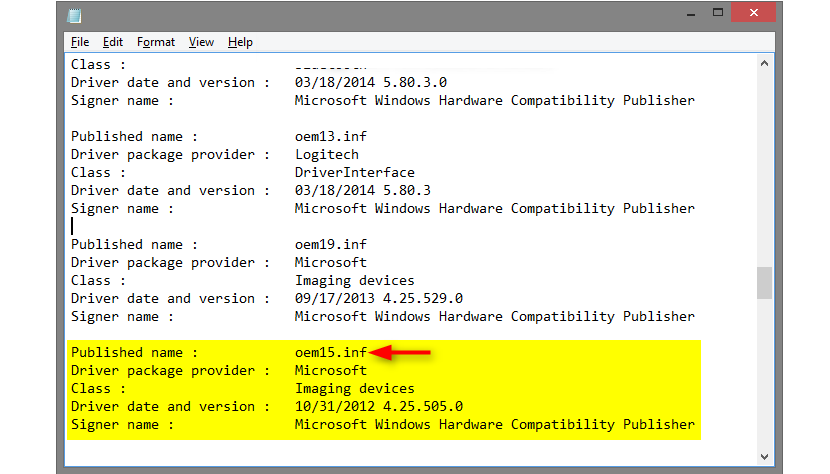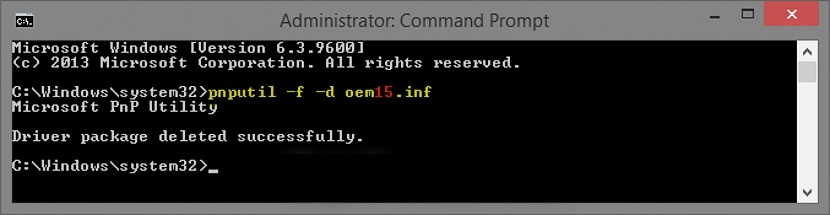يوجد على الويب مطورون اقترحوا عددًا كبيرًا من الأدوات التي يمكن أن تساعدنا في ذلك إلغاء تثبيت تطبيقات Windows أو برامج التشغيل، والتي يمكن أن تمثل ترخيصًا مدفوعًا وأخرى مجانية تمامًا. في منشور سابق كنا قد أوصينا باستخدام أداة مثيرة للاهتمام يمكن أن تساعدنا في "فرض إلغاء تثبيت" التطبيقات التي يصعب إزالتها من نظام التشغيل الخاص بنا.
هذه الأنواع من البدائل صالحة فقط عندما تكون هناك مشكلة في إلغاء تثبيت التطبيقات في Windows ، وهو أمر غير شائع جدًا وبالتالي يجب استخدام أنواع أخرى من البدائل ؛ قبل التسرع في الاستخدام التطبيقات التي يمكن أن تلحق الضرر بسجل Windows ، سيكون من الجيد محاولة استخدام بعض هذه البدائل ، والتي لن تمثل أي نوع من الخطر أو الضرر لنظام التشغيل.
أول بديل لإلغاء تثبيت تطبيقات Windows
يمكن تطبيق الأساليب والبدائل التي سنقترحها أدناه لكل من Windows 7 وأحدث إصدار له. في هذا البديل الأول سوف نقترح تنفيذ الخطوات التالية:
- نتجه نحو «لوحة التحكم"شبابيك
- من الخيارات المعروضة نختار «البرامج-> إلغاء تثبيت البرنامج".
- من القائمة المعروضة ، انقر نقرًا مزدوجًا فوق التطبيق الذي نريد إلغاء تثبيته.
- قد تظهر نافذة تأكيد لأداء هذه المهمة.
- قد يظهر مربع إضافي أيضًا ، والذي سيسمح لنا بإزالة التكوين أو إزالة آثار معينة للتطبيق المحدد.
- دعنا نؤكد عملنا بالضغط على زر موافق في النافذة.
هذا هو كل ما نحتاج إلى القيام به مع هذا البديل الأول ، ربما يكون ضروريًا ، لإعادة تشغيل Windows حتى تصبح التغييرات سارية المفعول ؛ الطريقة صالحة أيضًا عندما نريد قم بإلغاء تثبيت برامج تشغيل الجهاز المثبت في Windows.
البديل الثاني لإلغاء تثبيت تطبيقات Windows
يمكن استخدام هذا البديل الثاني الذي سنذكره أدناه عندما يكون تطبيق أو برنامج التشغيل الذي نريد إلغاء تثبيته مرتبطًا بأجهزة معينة. للقيام بذلك ، سيتعين علينا الدخول إلى المنطقة التي توجد بها جميع أجهزتنا ، حتى نتمكن من تحقيق هدفنا من خلال الخطوات التالية:
- نحدد أيقونة «جهاز الكمبيوتر الخاص بي»على سطح مكتب Windows (وليس الاختصار).
- نختاره بزر الفأرة الأيمن ومن القائمة السياقية نختار «خصائص".
- من الشريط الجانبي الأيسر نختار الخيار الذي يقول «مسؤول الجهاز".
- ستفتح نافذة جديدة ، ويجب عليك الذهاب إلى «مراقب".
- هناك سيتعين علينا فقط تحديد علامة التبويب التي تقول «إلغاء»ثم أغلق النافذة بعلامة«قبول".
كما اقترحنا سابقًا ، يمكن أن يكون هذا الإجراء مفيدًا عند الحاجة قم بإلغاء تثبيت بعض البرامج المرتبطة بالأجهزة ، هذا هو ، إلى وحدة تحكم ممكنة. قد يكون من الضروري أيضًا إعادة تشغيل نظام التشغيل حتى تصبح التغييرات سارية المفعول.
البديل الثالث لإلغاء تثبيت التطبيقات في Windows
إذا لم تسري البدائل المذكورة أعلاه لسبب ما ، فيمكن استخدام بديل إضافي ، والذي سيعتمد في البداية على استخدام نافذة طرفية للأوامر ، مما يشير إلى الحاجة إلى استدعاء "موجه الأوامر" (cmd) ولكن مع أذونات المسؤول ؛ لهذا ، يجب علينا فقط:
- اضغط على الزر «قائمة ابدأ"شبابيك.
- اكتب الكلمة "كمد»ومن النتائج اختر الخيار الذي سيسمح لنا بتشغيله بصلاحيات المسؤول.
- بدلاً من ذلك ، في نظام التشغيل Windows 8 ، يمكننا النقر بزر الماوس الأيمن فوق رمز قائمة البدء وتحديد موجه الأوامر بأذونات المسؤول.
- بمجرد فتح نافذة الأوامر ، يجب علينا كتابة التعليمات التالية ثم الضغط على «المفتاح.دخول".
pnputil -e> »٪ UserProfile٪ Desktopdrivers.txt
من خلال الخطوات التي اقترحناها أعلاه ، سيتم إنشاء ملف txt على سطح مكتب Windows ، على الرغم من أننا إذا أردنا تغيير الموقع ، فيمكننا القيام بذلك بهدوء وبدون مشكلة تعديل الجملة في الجزء الاخير استبدال مسار «سطح المكتب»..
في أي حال ، من المستحسن ترك الجملة المذكورة كما هي من أجل تحديد موقع الملف الذي تم إنشاؤه مباشرة على سطح المكتب.
عندما يتم إنشاء الملف ، سيتعين علينا فقط النقر نقرًا مزدوجًا لفتحه على الفور ، مع الوصول إلى الجزء الثاني من الخدعة ؛ سيكون ملف txt هذا قائمة بجميع برامج التشغيل المثبتة في نظام التشغيل Windows ، يتعين علينا تحديد الشركة المصنعة للشركة التي نحتاج إلى إلغاء تثبيتها مع برامجه.
ما يجب الانتباه إليه في القائمة موجود في جزء "اسم النشر" ، ويجب عليك ملاحظة الملف الذي يحمل اسم "oemxx.inf". إذا وجدناها ، فيجب علينا الآن كتابة ما يلي في نفس محطة الأوامر:
pnputil -f -d oem ##. inf
إذا تابعنا بالطريقة التي نصحنا بها ، فسيتم إلغاء تثبيت برامج التشغيل والبرامج المرتبطة بالبرنامج الذي حددناه تمامًا.
من خلال هذه البدائل الثلاثة التي ذكرناها ، يمكننا بالفعل اختيار أحدها حتى نتمكن من إلغاء تثبيت نوع من التطبيقات على الرغم من أننا قد نوصي بذلك يمكن تطبيق استخدامه بشكل فعال على وحدات التحكم جهاز أو جهاز معين داخل Windows.